Содержание
Аудиоплееры постепенно уходят в прошлое. На их место заступают продвинутые смартфоны Xiaomi, оснащенные современными аудиочипами и мощными динамиками. Более того, каждый пользователь может менять настройки звука при помощи такой функции, как эквалайзер Xiaomi. Однако, неумелое обращение с настройками не улучшает, а ухудшает качество звука. Поэтому нужно действовать по инструкции и завершать все манипуляции прослушиванием двух-трех аудиотреков. Только тогда получиться достичь ожидаемого результата.
Настройки эквалайзера
Эквалайзер Сяоми встроен в смартфон, поэтому пользователю не нужно искать, скачивать и устанавливать дополнительные приложения. Его нетрудно найти. Для этого следует зайти в Настройки, затем перейти в Расширенные настройки. В открывшемся списке нужно выбрать строку Наушники и звуковые эффекты. Затем следует нажать на опцию Улучшению звука Mi (Mi Sound). Только после этого настройки эквалайзера разблокируются. Все манипуляции проводятся только при подключенной гарнитуре. Во всех остальных случаях эквалайзер недоступен для пользователя.
Если все сделано правильно, откроется окно эквалайзера. В верхней части экрана размещается опционная строка, в которой можно выбрать пресет для любого музыкального жанра. Разработчики выставляют настройки по умолчанию. Но каждый пользователь может выбрать пресет, который по его мнению, нуждается в редактировании. Любители классических композиций предпочтут улучшить качество звучания любимых партий оперы и балета. Поклонники популярной музыки захотят услышать более динамичное звучание. Фанаты хип-хопа или электронной музыки добьются яркого звука. Поклонники блюза, джаза и кантри придадут новые нотки любимым композициям. Настройки звука осуществляются при помощи ползунков, которые позволяют устанавливать даже самые тонкие значения. Если нужно добавить в эквалайзер собственный пресет, сначала выставляют значение при помощи ползунков, затем нажимают на кнопку в правом верхнем углу и вписывают его название.
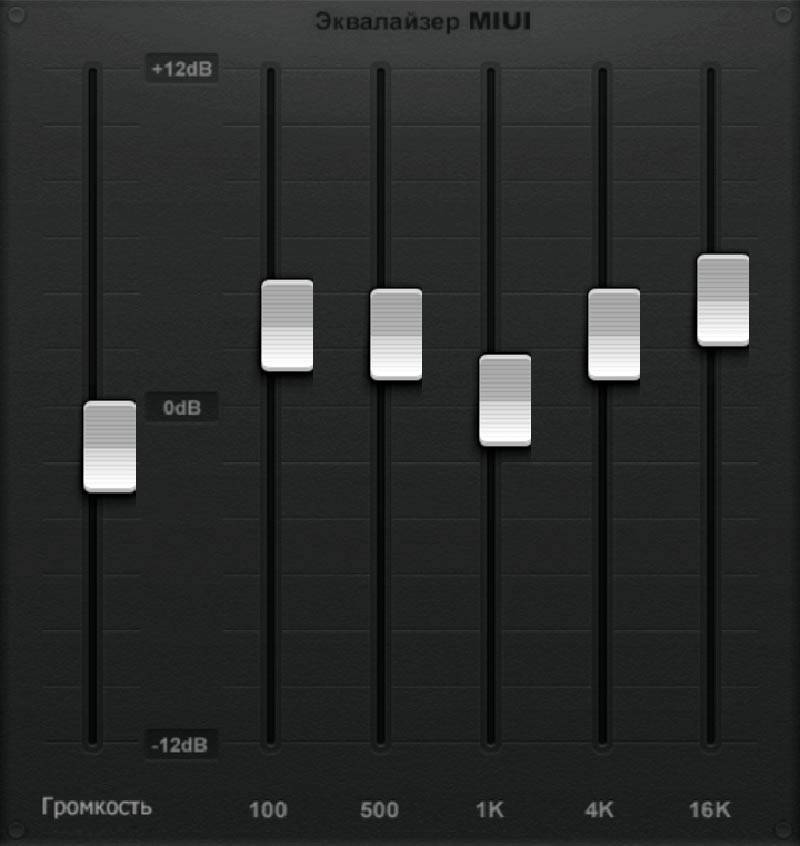
Тонкости настройки
Программный вариант настройки всем хорош. Однако, результат получается неоднозначным и неожиданным. Идеального образца настройки эквалайзера нет, каждый пользователь исходит из своего восприятия музыки, а настроить качественный звук с первого раза получается далеко не у всех. Возникает справедливый вопрос: как же улучшить звук, не испортив себе нервы. Для этого следует разобраться с некоторыми тонкостями.
Прежде всего, следует учесть, что звуковой диапазон, который улавливает человеческое ухо составляет от 20 до 20 тысяч Гц. Затем следует принять во внимание, что музыка воспроизводится через стереогарнитуру, которая обладает определенной амплитудно-частотной характеристикой или АЧХ. Проще говоря, наушники воспроизводят все частоты с определенной громкостью, независимо от условий использования. Но из-за несовершенной работы драйвера громкость звучания разных частот может существенно различаться. Поэтому пользователи замечают, что одна гарнитура передают яркий и точный звук, а через другую слышны вялые и невыразительные звуки.
Эквалайзер компенсирует недостатки драйвера: снижает громкость частот, которые гарнитура воспроизводит громко и увеличивает громкость тихих частот. В результате звучание любимых мелодий становится приятным для слуха, успокаивает и настраивает на позитив. Однако, редко у кого получается настроить эквалайзер с первого захода. Настройка может занять определенное время, поэтому лучше проводить ее без суеты и спешки. Не рекомендуется перетаскивать ползунки сильно вверх или вниз. Лучше постепенно менять частоту звука и включать композиции, чтобы послушать результат. Только так можно добиться органичного и не раздражающего звучания. Но поскольку качество звука во многом зависит от используемых наушников, стоит узнать об особенностях каждого вида стереогарнитуры.
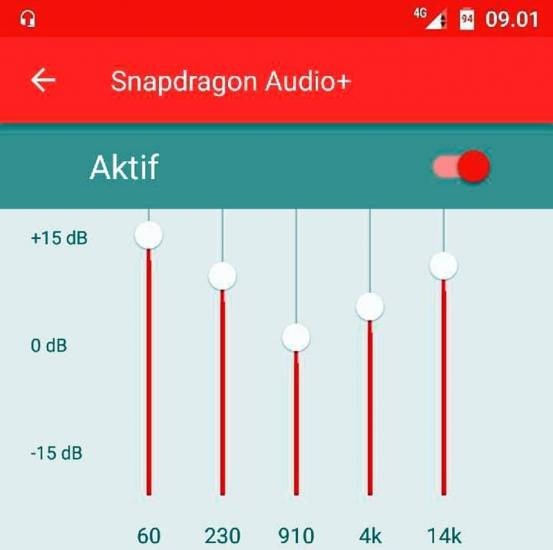
Внешний ЦАП и усилитель
Сяоми по умолчанию оснащен и внешним ЦАП и усилителем со средним качеством звука. Разработчики знают, что далеко не всем пользователям нужно безупречное звучание. Да и дорогие наушники, которые передают тончайшие звуковые оттенки есть далеко не у всех. Поэтому дорогие микросхемы по обработке звука в производстве смартфонов не используются.
Но если пользователь – страстный любитель музыки, он наверняка захочет присмотреться к ЦАПам и усилителям для мобильного телефона. Эти компактные устройства напоминают флешку, они компактны, не мешают пользованию телефоном и существенно улучшают качество звука. Даже сжатый звук формата mp3 звучит лучше, чем через обычную стереогарнитуру. Однако, такие устройства дорого стоят. Не стоит выкладывать кругленькую сумму. Лучше присмотреться к более бюджетным вариантам стерео устройств.
Как подружиться с Bluetooth-наушниками
Сегодня набирают популярность беспроводные наушники. Они удобны и их легко синхронизировать с любым гаджетом. Однако, качество звучания зачастую не радует и многие пользователи недоумевают, за что они платили деньги. Даже продвинутый эквалайзер Сяоми не работает с блютус-гарнитурой (следует отметить, что речь идет о не родных наушниках). И все же настроить звук можно даже на такой капризной электронике. Для этого нужно скачать приложение Equalizer Pro через Play Маркет. Затем подключить блютус-наушники к смартфону и запустить приложение. На рабочем столе появится эквалайзер – соответствующая кнопка находится в правой верхней части экрана.
После этого можно приступать к настройке звука. Для этого следует воспользоваться кнопками Эквалайзер, Эффекты и Профили. Первое меню позволяет настроить качество звука и выделить нужные частоты. Во втором меню пользователь получает возможность усилить басы, расширить стереоэффект и максимально увеличить громкость наушников. Регулировка параметров осуществляется при помощи ползунков. В последнем меню можно выбрать уже готовый пресет, соответствующий определенному жанру музыки.

Настройка родной стереогарнитуры
Случается и так, что Сяоми отказывается видеть даже оригинальную блютус-гарнитуру, созданную специально для этого смартфона. Разработчики рекомендуют сначала проверить уровень заряда батареи, поскольку при блютус-наушники не подключаются к смартфону, аккумулятор которого вот-вот разрядится. Если с зарядом все нормально, но синхронизации не происходит, стоит проверить правильность настройки беспроводных наушников. Для этого нужно активировать Блютуз и в открывшемся списке выбрать модель стереогарнитуры. Если наушники были подключены к другому смартфону, их следует перезагрузить. Зажимается кнопка включения, а через 15 секунд на экране телефона появится название стереогарнитуры. В некоторых случаях требуется ввести пин-код. Если после всех манипуляций гарнитура невидима для Сяоми, можно говорить об ошибках в программном обеспечении.
Зачастую они возникают после самостоятельной перепрошивки смартфона, когда пользователи удаляют системные файлы, которые позволяют синхронизировать Сяоми с блютус-устройствами. Проблема решается двумя способами: настройки либо сбрасываются до заводских, либо смартфон перепрошивается еще раз. Для прошивки следует выбрать официальную международную программу со всеми необходимыми драйверами. Помимо этого, стоит обратить внимание на звуковые настройки: открыть меню Расширенные настройки, выбрать подменю Улучшение звука Mi. Последнее предложит список моделей стереогарнитуры, из которого нужно выбрать обычные внутриканальные наушники. Затем следует перейти в эквалайзер и установить настройки для определенных жанров музыки. Еще один способ устранить неполадку – скачать Soundabout через Play Маркет. Приложение устраняет софтовые ошибки и нормализует качество звучания.

Проблему звучания помогает решить программа Qualcomm. Она также скачивается через Play Маркет и активируется на смартфоне. Принцип действия прост. Пользователь должен нажать на кнопку Настройки в правом верхнем углу дисплея. В открывшемся списке он выбирает Аудиооборудование, а затем – пункт ЦОС эффект. После этого открывается вкладка с режимом Snapdragon Audio+. Здесь можно поиграть с настройками эквалайзера или воспользоваться готовыми пресетами, усилить басы или придать звуку объем. Качество звука улучшится в разы. Однако, неправильная настройка приведет к обратному эффекту.
Проводная стереогарнитура Сяоми подключается автоматически и пользователю не приходится тратить время на ее настройку. Если телефон ее не видит, стоит осмотреть его на предмет физических повреждений. Синхронизации может помешать посторонний предмет в разъеме или окисление контактов. В первом случае устраняются волосы или пыль, попавшие в разъем, во втором – чистят контакты. Причиной нестыковки может стать поврежденный провод внутри штекера. В этом случае либо перепаивают провода. либо покупают новую гарнитуру. Не исключена поломка самого разъема. Проблема решается путем его замены на новый.
Пользователи отмечают, что эквалайзер Сяоми не всегда помогает решить проблему со звуком. Собственные настройки смартфона, скачанные приложения, даже правильно подобранные наушники не улучшают качество звучания. Кто-то из пользователей 7-ой версии Сяоми нашел весьма остроумный способ решения проблемы. Он просто зашел в настройки телефона и поменял регион с России на Сингапур. Качество звука существенно улучшилось, а лайфхак разлетелся по всему интернету.
Содержание
Для тонкой настройки звука на смартфоне и других девайсах используется эквалайзер. Он позволяет контролировать высокие, низкие и средние частоты, регулировать тембр и общее звучание. Функция распространяется как на дорогие гарнитуры, так и на бюджетные беспроводные наушники. Сегодня будем настраивать музыку для Редми АйрДотс.
Системный эквалайзер
Во многих телефонах присутствует встроенная опция. Расположена она или в настройках, или в музыкальном плеере. На смартфонах Xiaomi (MIUI 11) нужно:
- Подключить гаджет.
- Зайти в «Звук и вибрация».
- Прокрутить страницу вниз до пункта «Наушники».
- Кликнуть по вкладке «Эквалайзер».
- Выставить желаемые частоты. Лучше делать это в реальном времени, прослушивая конкретный трек. Есть пользовательские коэффициенты и жанровые: для рока, джаза, хип-хопа и так далее.
Настройка рассчитана для проводных вкладышей, поэтому на Bluetooth-устройствах возможны проблемы. Если функция не активируется на Redmi и Mi AirDots, воспользуйтесь специальным приложением.
Equalizer FX
Отличная утилита для Android смартфонов. Принцип работы простой: передвигаем ползунки и находим идеальное звучание. Есть пять параметров амплитудно-частотной характеристики, и каждый существенно влияет на качество.
Помимо частот, можно включить усиление басов, виртуализацию и прибавить громкость. Последний пункт особенно актуален для недорогих наушников с приглушенным звуком. Во вкладке «Профиль» выбираем стиль звучания: классика, джаз, рок, блюз.
Equalizer FXЦена: БесплатноЭквалайзер для iPhone
Для iOS тоже существует софт, который доступен в App Store. Принцип работы аналогичный: настраиваем тембр на свое усмотрение и активируем дополнительные фишки, если они присутствуют.
Возможности:
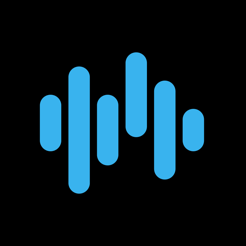
А вы довольны качеством звучания при включенном эквалайзере, или считаете его бесполезным?
Для правильной настройки эквалайзера нужно 5 минут. Во все современные проигрыватели для телефона и ПК, встроен эквалайзер. В таких эквалайзерах почти всегда есть готовые настройки (пресеты), для наилучшего звука, при воспроизведении рок, рэп и другой музыки. Для идеального звука ? , нужно делать правильную, в вашем понимании, ручную настройку звука, на основе готового пресета. 
- Как правильно настроить эквалайзер – универсальная инструкция + видео (развеивание мифов);
- FAQ и полезная инфа: что такое эквалайзер, как сильно влияет на звук, как работает, как включить, как поменять;
- Скачать качественный эквалайзер, приложения и программы для: Android, iOS и Windows;
Для устройств:
- Наушники;
- Телефон (Android или iPhone iOS);
- Компьютер или ноутбук (Windows или Mac);
Под звучание:
- Бас;
- Чистый звук — оптимальная настройка;
- Для игр;
- Для рок, рэп и др музыки;
В настройках большинства проигрывателей (ПК программ или приложений для телефона), есть настройка эквалайзера: AIMP на Windows, Play Музыка от Google на Android, в плеерах на iOS и Mac. В самих прошивках Android и iOS есть системный эквалайзер в настройках. Для более детальной настройки, эквалайзер лучше скачать эквалайзер отдельно (месте с проигрывателем).
Упрощенная инструкция по настройке эквалайзера:
- Заходим в настройки эквалайзера.
- Выбираем готовую настройку под свой жанр музыки (рок, поп, джаз, хип-хоп, электроника). Если не хотите углубляться, на этом все.
- Для лучшей настройки, вручную меняем частотные регуляторы под свой вкус. Примеры со скриншотами и видео: бас, чистый звук, для игр, для рок, рэп и другой музыки;
Пример эквалайзера в настройках (Samsung Galaxy S8):
- Заходим в настройки и выбираем эквалайзер
- Здесь можно выполнить ручную настройку
- Или использовать готовые преднастройки
- 2 удобные крутилки для быстрой настройки
Правильная или идеальная настройка эквалайзера, это всегда ручная настройка. Она опирается на банальное нравится или не нравится. Не ищите 100% рецептов. Готовые настройки – это всего лишь рекомендации, которые соответствуют особенностям частот в разных жанрах.
Настройка эквалайзера имеет не такое большое влияние на звук, как хотелось бы. Сама настройка, это регулировка тембра и похожа на перетягивание одеяла влево, вправо, вперед или назад ? . Одеяло по размерам и свойствам остается таким же. Так и со звуком, как бы вы не крутили настройки, общее качество звука можно «перетянуть» на басы, добавить середину, убрать высокие частоты.Звук можно сделать более читаемым, добавить окрас, добавить жира (бас) и пр. Но не более.
Для качества звука, гораздо важнее:
- Качество самих наушников/колонок. Если вы купили недорогие и безликие китайские наушники, то настройка эквалайзера исправит положение на +-0.1 %. В случае с подделками, исправит только ваше настроение в отрицательную сторону. Чем качественнее наушники, тем более широкие возможности для настройки эквалайзера. Из наушников я бы рекомендовал: ТОП-15 меломанских наушников для музыки. ТОП-10 более серьезных мониторных моделей. ТОП-10 качественных студийных моделей.
- Качество и мощность источника. Студийные наушники с сопротивлением от 50 ом, без мощной звуковой карты или усилителя, не «раскроются» и просто будут играть тихо. Но даже для простых меломанских наушников, чуть более качественных чем Apple Airpods, нужен качественный источник. Хотя бы телефон с выделенным звуковым чипом, лучше портативный плеер, в идеале звуковая карта, отдельный ЦАП или усилитель. На мощном портативном плеере, звук будет намного ярче и детальнее, чем с любого телефона
- Качество аудио-файла. Качество аудио-файла (WAV, FLAC, MP3) имеет ключевое значение, если ваши наушники качественные (очень и очень грубо говоря от 100$).
- Сам слушатель и аудиотракт. Индивидуальные особенности слуховых рецепторов, восприятие и вкусы. У каждого человека «самая правильная настройка эквалайзера» как и «выбор самых лучших наушников» вопрос СУГУБО индивидуальный. Слух у всех отличается, как музыкальные вкусы… Мы все такие разные ? . Еще важно учитывать аккустические особенности комнаты, если мы говорим о колонках.
- И наконец настройка эквалайзера и программная часть. Вот мы и подобрались к основной теме статьи. Эквалайзер и настройка звука, по значимости находится на 5м месте (а если вдаваться в подробности каждого пункта, то и на 10м). Изменить звук под свои вкусы можно и нужно! Чем качественнее наушники и источник, тем больше у вас пространства для настройки эквалайзера.
Рекомендую к просмотру:
- Телефон и ПК. Обычно, эквалайзер встроен в любой современный проигрыватель и найти его можно в настройках. Если эквалайзера нет, можно скачать отдельный эквалайзер. В настройках телефона на Android (в моем Samsung Galaxy S8), в настройках звука, есть стандартный 9-дорожечный эквалайзер. В большинстве моделей на Android и во всех iPhone, есть системный эквалайзер. Подробнее о настройке эквалайзера на телефоне (android, iPhone).
- ПК (Windows). Эквалайзер по умолчанию, можно найти в настройках: звук-вопроизведение-свойства динамиков-улучшения-эквалайзер. К сожалению можно использовать только готовые настройки, ручной подстройки нет. Поэтому лучше скачать программу отдельно. Подробнее о настройке эквалайзера на ПК. Как найти и включить системный эквалайзер в Windows 10, если у вас драйвера Realtek:
- ПК (Windows) — Эквалайзер по умолчанию
- ПК (Windows) — Эквалайзер по умолчанию
- Настройку эквалайзера на MAC можно найти в iTunes. Как найти и настроить эквалайзер на Apple MacBook:
Подробнее о настройке эквалайзера для MAC https://support.apple.com/ru-ru/guide/itunes/itns2991/mac
- В настройках проигрывателя или системы, найти эквалайзер и отключить его. Если отключить нельзя, то ставим все ползунки в ноль (по середине), это приравнивается к отключению.
- Если это отдельный эквалайзер в виде приложения или программы, удаляем его, или ставим все ползунки в ноль (по середине).
Важно. Общий эквалайзер в настройках системы (android, windows или iOS) применяется ко всем звукам системы. Если вы используете сторонний эквалайзер, убедитесь, что настройки системного выведены в ноль (по центру) или он отключен. Иначе 1й (cbcntvysq) эквалайзер будет накладываться на 2й (сторонний).
Эквалайзер работает по принципу изменения тембра в определенных точках частотного диапазона. Суть сводится к тому, что мы отдаляем или приближаем из «поля видимости» низкие, средние или высокие частоты.
Что такое компрессор, гейт и эквалайзер:
Есть 3 варианта для выбора эквалайзера:

Эквалайзер для андроид на примере телефона Самсунг S8:
Заходим в настройки телефона – звук – качество звука и эффекты (у меня так на Самсунге Galaxy S8, Android 8.0) – эквалайзер. Можно найти этот же стандартный эквалайзер в настройках приложения: проигрыватель Google Music для смартфонов на Android:
- Заходим в настройки и выбираем эквалайзер
- Здесь можно выполнить ручную настройку
- Или использовать готовые преднастройки
- 2 удобные крутилки для быстрой настройки
- Так же смотрите лучшие 15 моделей наушников для телефона.
На айфоне есть встроенный эквалайзер в прошивку iOS. В нем можно настроить эквалайзер под определенный жанр или просто увеличить басы. К сожалению нельзя в ручную менять частоты (для этого нужно скачать отдельно). Найти эквалайзер в настройках айфона можно здесь:
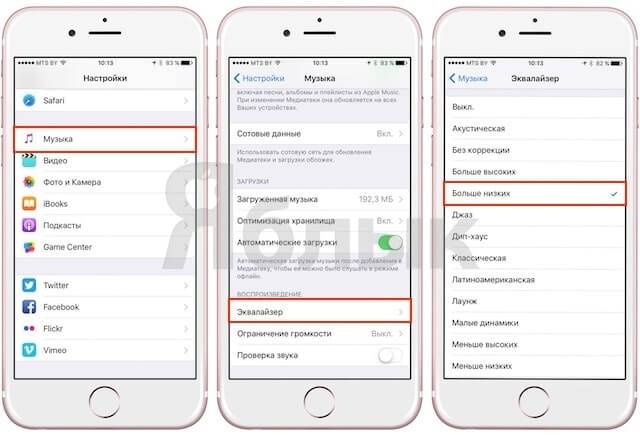
- ТОП 10 лучших наушников для iPhone;
Как правильно настроить эквалайзер на компьютере или ноутбуке, на примере Windows 10 и эквалайзер из проигрывателя Aimp. AIMP – это популярный проигрыватель музыки для виндовс и Android, в котором есть гибкая настройка эквалайзера и готовые настройки. Настройка эквалайзера AIMP под определенные наушники описана выше. Для примера, настроим эквалайзер AIMP 3 на Windows 10, под музыкальный жанр «трас», с помощью ручной настройки:
- Заходим в эквалайзер Aimp
- Ручная настройка эквалайзера Aimp под «транс»
Ручную настройку имеет смысл делать тогда, когда готовой настройки эквалайзера под ваш жанр – нет, или вас она не устраивает. К примеру вы слушаете треш-метал, а пред-настройки эквалайзера «Рок» или «Альтернатива» вас не устраивают. Выход прост – наваливаем бас и убираем середину и немного приподнимаем верха. Главное настраивайте так, что бы вам нравилось ? . Универсальных рецептов нет.
Это очень удобно, но не всегда эффективно. Автоматика есть автоматика и работает как робот, просчитывая частоты композиции, а вы не робот (ваш КЕП) и имеете уникальное восприятие. Включить автоматическое подстраивание эквалайзера под любую проигрываемую песню можно вот так:
Заходим в настройки эквалайзера AIMP и выбираем «менеджер звуковых эффектов»:
- Настройки эквалайзера
- Менеджер и преднастройки
Настройка эквалайзера в утилите Realtek HD, является очень простой и довольно гибкой. Реалтек, распространена утилита и устанавливается вместе с одноименными драйверами. Во встроенной утилите Realtek – можно настроить звук под свои вкусы, выбрать готовые пред-настройки и эффекты для игр/кино.
- ТОП 10 наушников для компьютера;

Универсальный совет, это настраивать звук максимально «ровным», отталкиваясь от АЧХ наушников. Именно тогда вы сможете услышать то, что задумал звукорежиссер и музыканты, при записи песни.
<pong>Настройка эквалайзера для баса, подразумевает умеренное или чрезмерное увеличение низких частот. Понятие крутого баса у всех свое. Отталкивать стоит от вкусовых предпочтений. Разберем настройки эквалайзера по бас, на примере эквалайзера, для плеера Aimp:
- Заходим в менеджер звуковых эффектов, в настройках AIMP и выбираем эквалайзер.
- Заходим в преднастройки и выбираем Full Bass (Full Bass and Treble если вам нужны низкие и верха). Жмем ОК.
- Ставим галочку на включить эквалайзер.
- ПО желанию докручиваем крутилки низких частот, больше-меньше по своему усмотрению.
Как с помощью стандартного плеера на Windows можно настроить эквалайзер на басы:
</pong><pong>Как правильно настроить эквалайзер на чистый звук? Идеальная настройка эквалайзера, зависит от музыкального жанра который вы слушаете.
Универсальный совет для настройки чистого звучания, оттолкнуться от АЧХ ваших наушников или колонок.
Разберемся на примере эквалайзера AIMP: Наиболее чистое и яркое звучание для рок, можно получить из готового пресета ROCK. Убирая низа (басы), мы получаем более сухой и аналитический звук. Но не забываем про партии бас гитары в рок музыке. Лучше оттолкнуться от готовой преднастройки, немного изменяя или не изменяя ее под себя.
- Заходим в менеджер звуковых эффектов, в настройках AIMP и выбираем эквалайзер.
- Заходим в преднастройки и выбираем Rock (любой другой жанр под ваш жанр музыки). Жмем ОК.
- Ставим галочку на включить эквалайзер.
- По желанию докручиваем крутилки низких частот, больше-меньше по своему усмотрению. Для более отчетливого звука, убираем низ.
В представленном ниже видео, показана оптимальная настройка под любой музыкальный жанр:
</pong>
Настройка эквалайзера для игр наверное самая простая из всех, особенно если у вас есть встроенная утилита Realtek. На примере эквалайзера от AIMP настройка эквалайзера под игровой звук, будет выглядеть вот так: Конкретной преднастройки под игры в эквалайзере Aimp нет, но есть аналогичная настройка под наушники «headphones»:
- Заходим в менеджер звуковых эффектов, в настройках AIMP и выбираем эквалайзер.
- Заходим в преднастройки и выбираем «headphones». Жмем ОК.
- Ставим галочку на включить эквалайзер.
- По желанию докручиваем басик, по своему усмотрению.
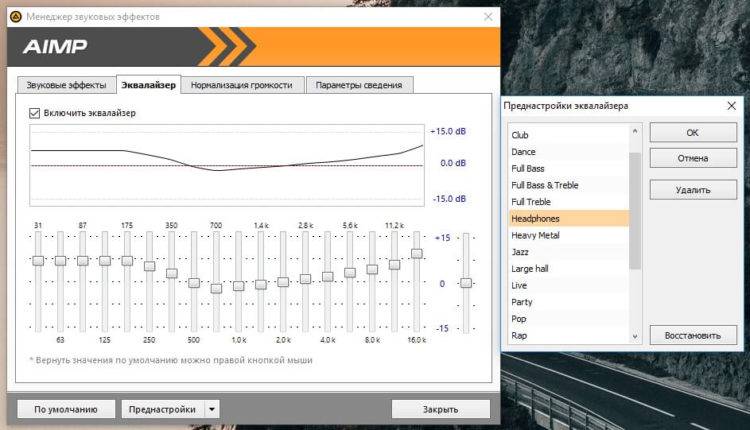
Настройка эквалайзера для наушников, для игр из видео ниже, подойдет для любых игр: pubg, кс го, варфейс и любых других популярных игр:
На примере Эквалайзера APO
Настройки эквалайзера для рок музыки, должны быть с легким уклоном в сторону баса. Вот все особенности, на примере эквалайзера AIMP:
- Заходим в менеджер звуковых эффектов, в настройках AIMP и выбираем эквалайзер.
- Заходим в преднастройки и выбираем Rock. Жмем ОК.
- Ставим галочку на включить эквалайзер.
- По желанию докручиваем крутилки низких частот, больше-меньше по своему усмотрению.
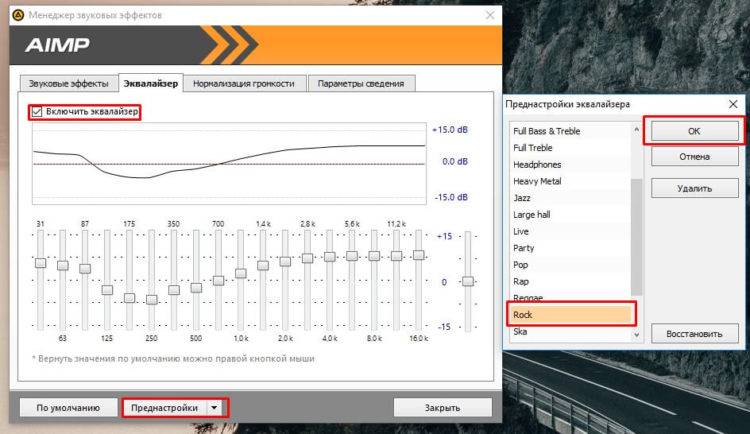
- Об особенностях звука в разных жанрах музыки и как выбрать наушники для своего любимого жанра подходящие, читайте здесь.
Забудьте о том, что максимально мощные басы, это наилучший вариант для реп музыки. Все не так банально) Настройки эквалайзера под Рэп музыку:
- Заходим в менеджер звуковых эффектов, в настройках AIMP и выбираем эквалайзер.
- Заходим в преднастройки и выбираем Rap. Жмем ОК.
- Ставим галочку на включить эквалайзер.
- По желанию докручиваем крутилки низких частот, больше-меньше по своему усмотрению.
Варианты настройки эквалайзера для Рэп музыки (FL Studio):
- Какие бывают эквалайзеры – все разновидности (Wikipedia);
- Как улучшить качество звука;
Фев 21, 2019Используемые источники:
- https://scienceandtech.ru/articles/jekvalajzer-xiaomi-kak-ego-nastroit/
- https://meeband2.info/faq/airdots/nastroika-ekvalaizera-v-redmi-airdots
- https://headphonesbest.ru/faq/kak-pravilno-nastroit-ekvalajzer-2493
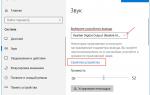 Бесплатный эквалайзер для рабочего стола Windows 7 на русском
Бесплатный эквалайзер для рабочего стола Windows 7 на русском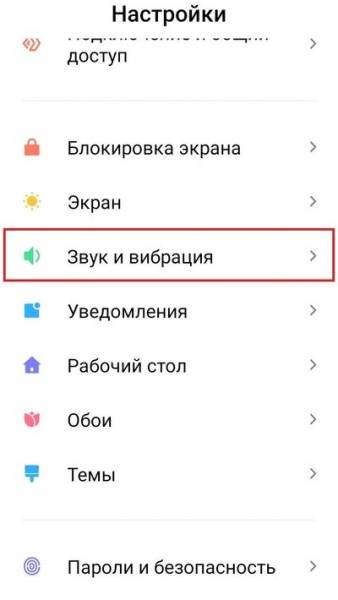
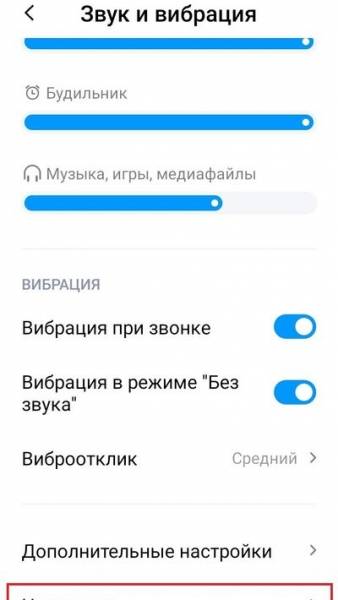
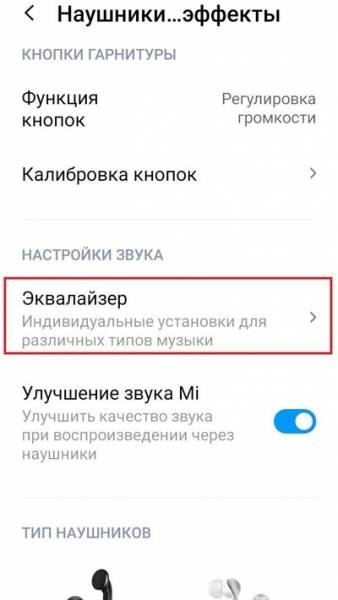
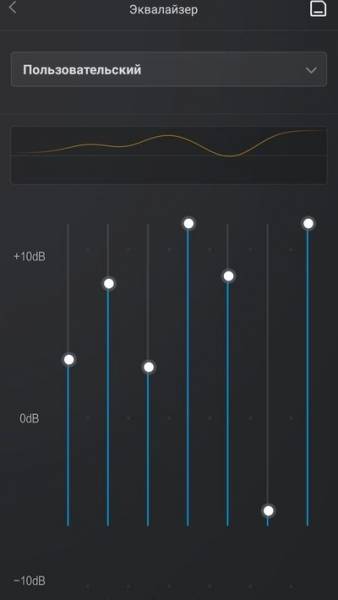
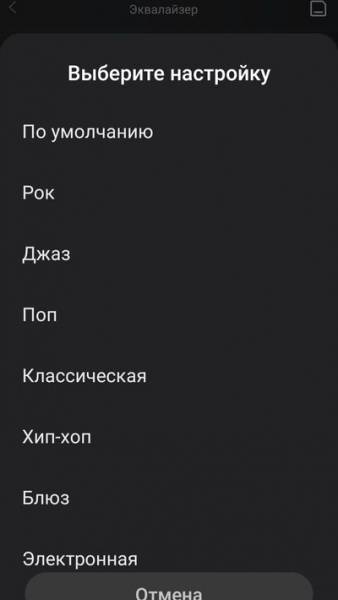
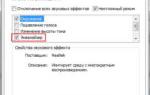 Эквалайзеры. Полное руководство
Эквалайзеры. Полное руководство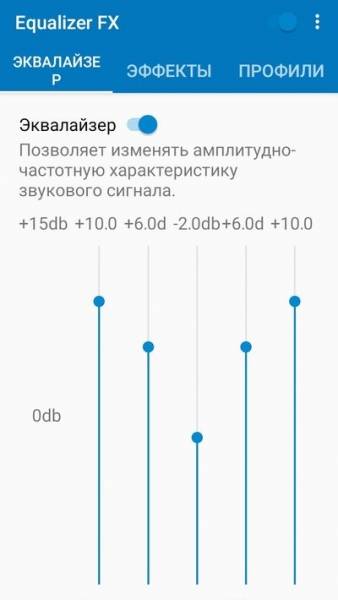
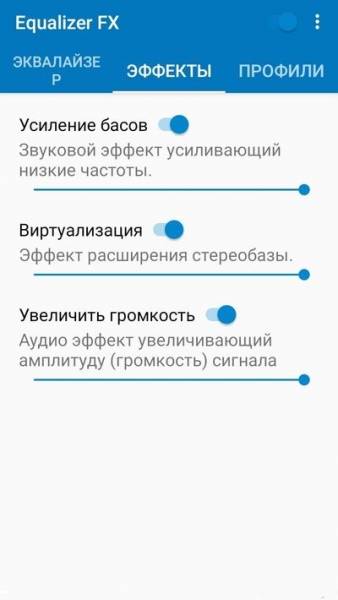
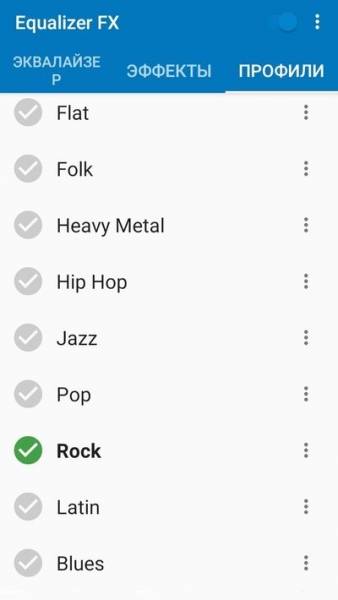

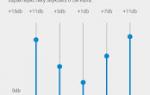 ТОП 8 эквалайзеров для Андроид смартфонов
ТОП 8 эквалайзеров для Андроид смартфонов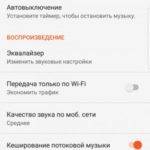
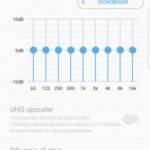
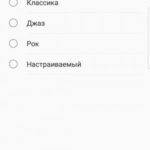
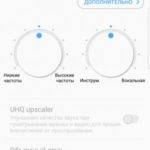
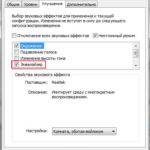


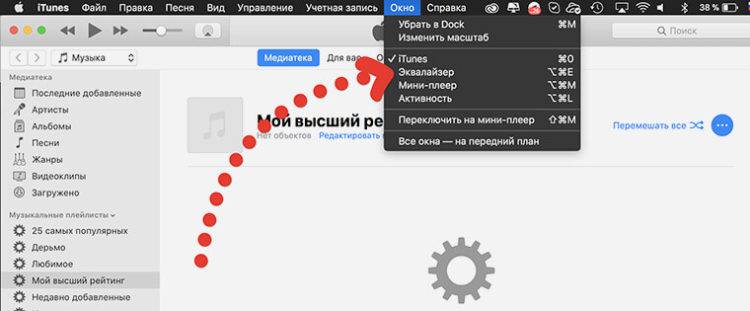
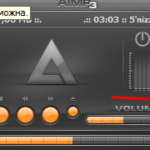

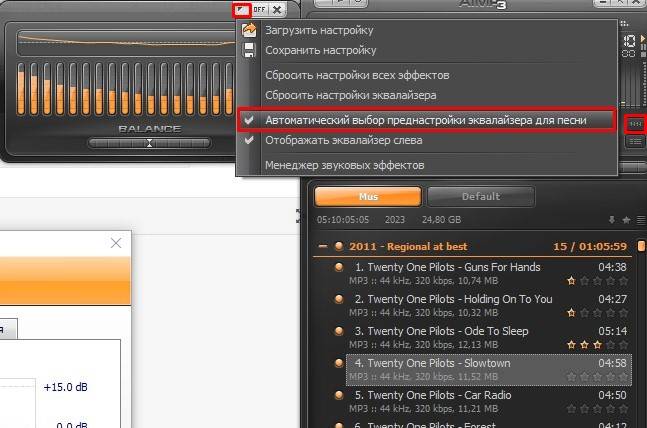

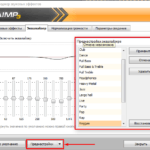
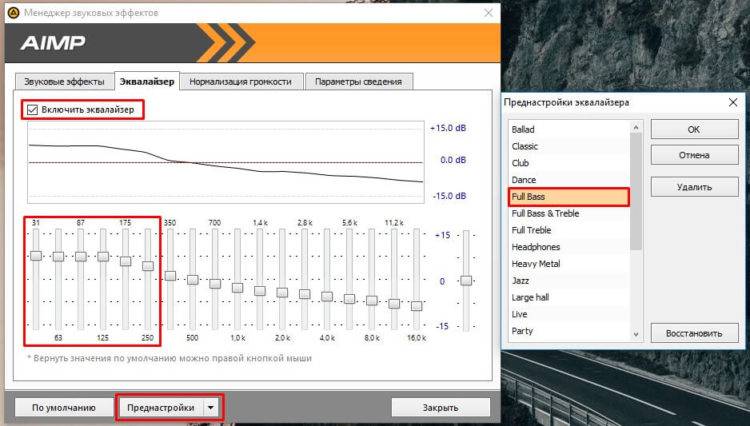
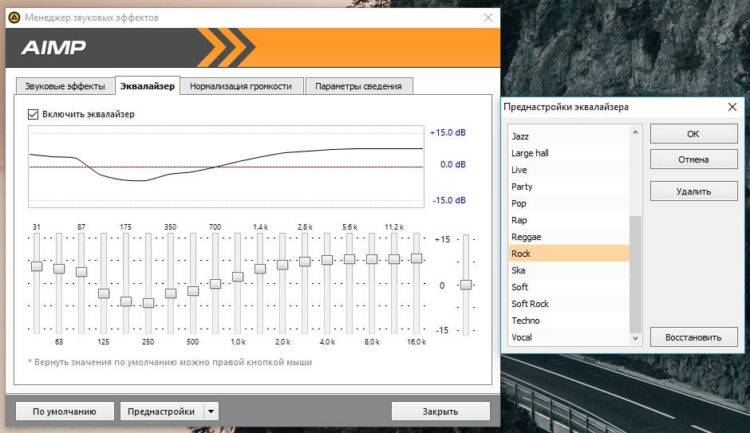
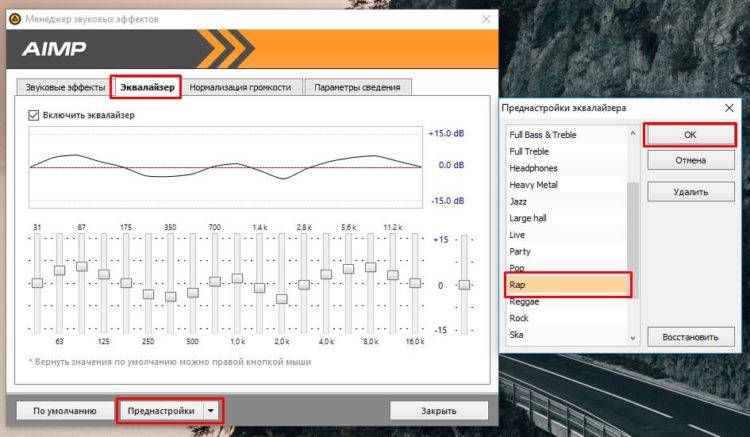



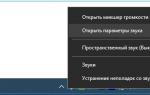 Зачем нужен эквалайзер в музыкальных плеерах и как научиться им пользоваться?
Зачем нужен эквалайзер в музыкальных плеерах и как научиться им пользоваться?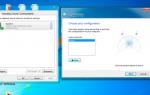 Как подключить наушники с микрофоном к компьютеру — за 3 минуты
Как подключить наушники с микрофоном к компьютеру — за 3 минуты Как подключить блютуз наушники к ноутбуку или к компьютеру без адаптера
Как подключить блютуз наушники к ноутбуку или к компьютеру без адаптера